
Bước 1: Chỉnh chế độ xem bảng tính thành Page Layout bằng cách nhấn biểu tượng Page Layout dưới góc phải màn hình, hoặc View > Page Layout.
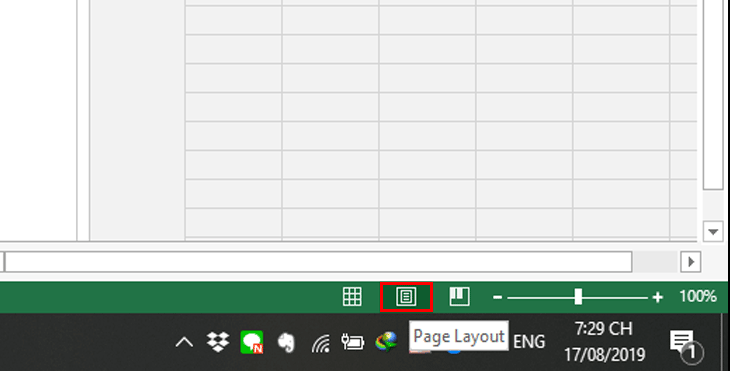
Bước 2: Nhấn Add Header phía trên của mỗi trang tính, chọn 1 trong 3 vị trí trái, giữa hoặc phải.
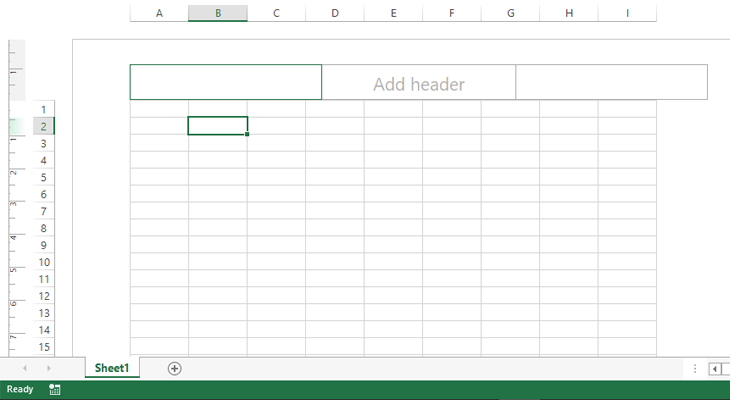
Sau đó, nhập cách hiển thị cho trang với biến số &[Page].
![Nhập cách hiển thị cho trang với biến số &[Page] Nhập cách hiển thị cho trang với biến số &[Page]](https://cdn.tgdd.vn/Files/2019/08/17/1188856/huong-dan-cach-danh-so-thu-tu-trang-trong-excel-khi-in-2.png)
Chẳng hạn, bạn nhập vào là Trang &[Page] thì nó sẽ hiển thị lần lượt là Trang 1, Trang 2, Trang 3,... hoặc nếu bạn chỉ nhập &[Page] thì nó sẽ hiển thị số trang lần lượt là 1, 2, 3,...
![Kết quả hiển thị sau khi nhập Trang &[Page] Kết quả hiển thị sau khi nhập Trang &[Page]](https://cdn.tgdd.vn/Files/2019/08/17/1188856/huong-dan-cach-danh-so-thu-tu-trang-trong-excel-khi-in-3.png)
Bước 1: Vào Page Layout > Page Setup.
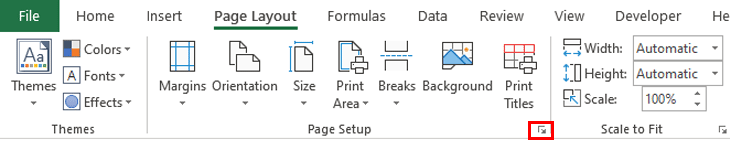
Bước 2: Trong cửa sổ Page Setup hiện ra, chọn Header/Footer.
Bước 3: Bạn có thể chèn Header, hoặc Footer tuỳ theo sở thích của bạn.
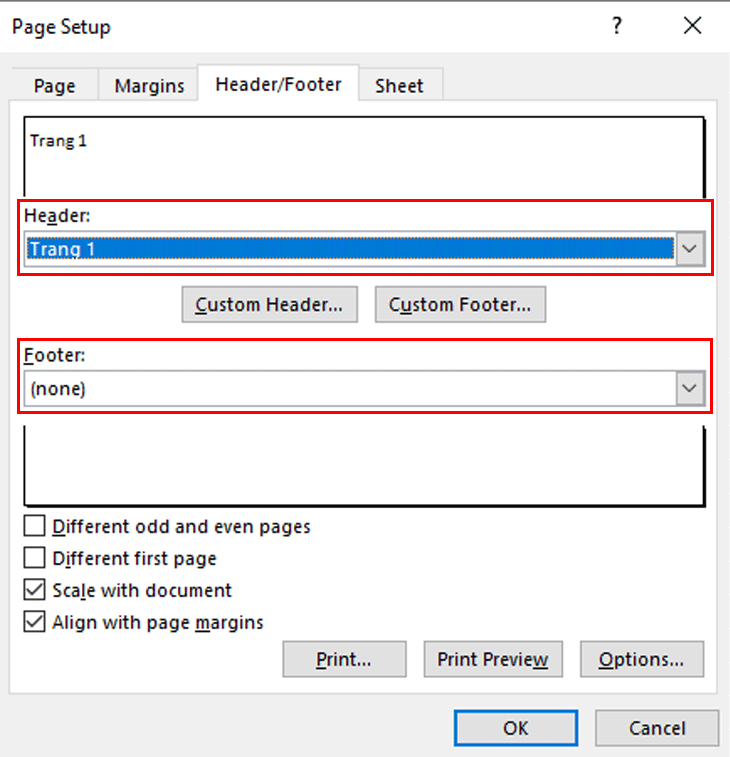
Hoặc bạn muốn chi tiết hơn, bạn có thể chọn Custom Header... hoặc Custom Footer...
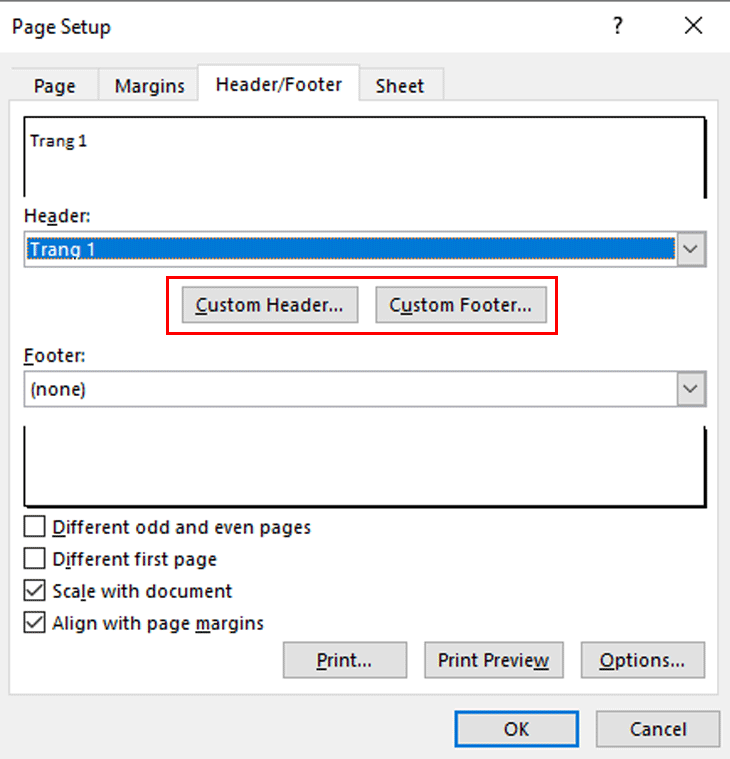
Khi đó, bạn có thể tuỳ chỉnh vị trí hiển thị của số trang (trái, giữa, phải), đồng thời tuỳ chỉnh cách hiển thị cho trang với biến số &[Page].
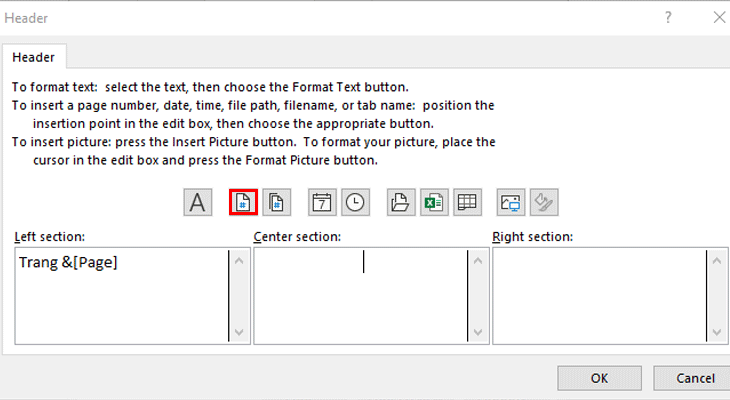
Hi vọng, với bài viết trên, bạn có thể dễ dàng thực hiện thành công việc đánh số cho trang tính của mình nhé!

↑
Đang xử lý... Vui lòng chờ trong giây lát.